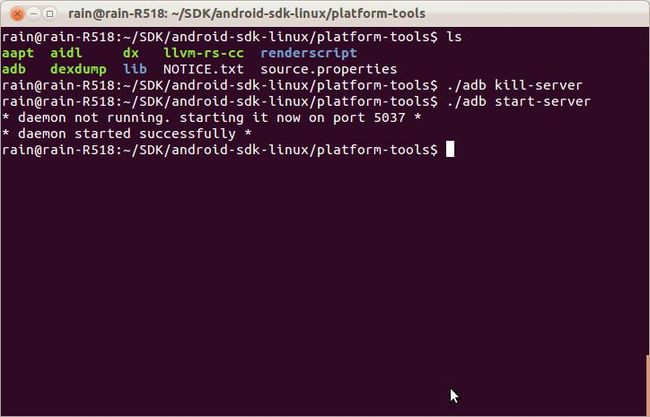ubutun adb环境配置及 ???????????? no permissions 和insufficient permissions for devices问题的解决
原谅出自:http://blog.csdn.net/pku_android/article/details/7431031
1.安装adb驱动
在/etc/udev/rules.d/下创建一个配置文件: 50-android.rules
sudo gedit /etc/udev/rules.d/50-android.rules
在打开的文件中添加如下语句
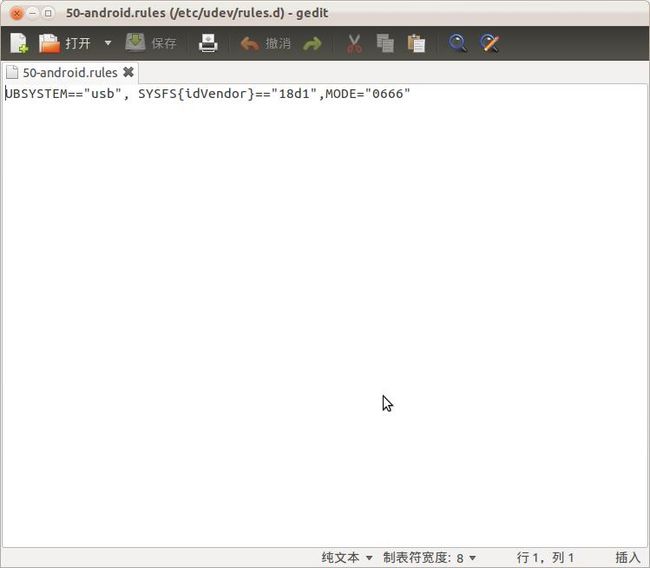
其中的SYSFS{idVendor}=”18d1”中的18d1可以通过在终端中输入lsusb命令查看
可以看到Google所在行就是手机通过USB连接后的设备名(不同设备名字可能不同,请自己判断自己的设备名)
输入如下命令修改文件权限
sudo chmod a+rx /etc/udev/rules.d/50-android.rules
重启
sudo /etc/init.d/udev restart
至此adb驱动已经配置完成
2. 配置adb环境变量
首先下载对应的linux SDK,然后解压到某个目录,我的目录为/home/rain/SDK
输入命令gedit /etc/profile
在打开的文件最后添加如下语句
其中“PATH=”后面为你的adb所在路径。
然后保存退出,这样你的adb就配置成功了。
在终端输入adb deices查看设备是否正常链接,出现如下问题:
未能正常显示设备,解决办法如下:
(拔出USB数据线再插入--这点非常中要,一定执行)在终端输入如下命令:adb kill-server杀死服务,adb start-server重新启动服务,输入后
终端显示如下:
可以看到运行成功,再次尝试输入命令adb devices
文章二:执行adb devices出现:???????????? no permissions 问题,请仔细按如下方法配置一次
一、工具介绍
android-sdk-linux_x86/tools下有一堆工具,今天要用的是:Android Debug Bridge,在android开发过程中,这个工具是使用得最多的。(缩写adb,有点像gcc的gdb似的)
adb start-server – 实际上它会启动一个 adb fork-server server
adb kill-server – kill掉
adb devices – 列出所有的设备
二、设置usb权限
因为ubuntu这样的系统都是默认以非root身份在运行的,要使用usb调试,需要sudo支持。
$ lsusb
Bus 005 Device 001: ID 1d6b:0001 Linux Foundation 1.1 root hub
Bus 004 Device 001: ID 1d6b:0001 Linux Foundation 1.1 root hub
Bus 003 Device 001: ID 1d6b:0001 Linux Foundation 1.1 root hub
Bus 002 Device 003: ID 413c:2106 Dell Computer Corp.
Bus 002 Device 002: ID 0461:4d81 Primax Electronics, Ltd
Bus 002 Device 001: ID 1d6b:0001 Linux Foundation 1.1 root hub
Bus 001 Device 010: ID 0bb4:0c87 High Tech Computer Corp.
Bus 001 Device 001: ID 1d6b:0002 Linux Foundation 2.0 root hub
列表中,Bus 001 Device 010: ID 0bb4:0c87 High Tech Computer Corp. 这一行为htc手机的usb使用端口,记录一下,id为0bb4(基于上所有的htc都是这个ID)。
$sudo vim /etc/udev/rules.d/70-android.rules
加入以下内容:
SUBSYSTEM=="usb",ATTRS{idVendor}=="0bb4",ATTRS{idProduct}=="0c87",MODE="0666"
其中的idvendor idProduct指的是USB的ID可以使用lsusb查询得到。
比如我的是:
lsusb
Bus 001 Device 010: ID 0bb4:0c87 High Tech Computer Corp
ID 0bb4 就是idVendor ,0c87就是 idProduct
运行命令,重启udev:
$sudo chmod a+rx /etc/udev/rules.d/70-android.rules
$sudo service udev restart
三、重新启动adb server
(很重要)拔掉usb重新连上再执行:
sudo ./adb kill-server
./adb devices
./adb root (这一步很重要 )
四、使用usb进行调试
问题说明中的问题至此已经得到解决。
在DDMS选择相应的devices,可以看到log了。。。。
android-sdk-linux_x86/tools下有一堆工具,今天要用的是:Android Debug Bridge,在android开发过程中,这个工具是使用得最多的。(缩写adb,有点像gcc的gdb似的)
adb start-server – 实际上它会启动一个 adb fork-server server
adb kill-server – kill掉
adb devices – 列出所有的设备
二、设置usb权限
因为ubuntu这样的系统都是默认以非root身份在运行的,要使用usb调试,需要sudo支持。
$ lsusb
Bus 005 Device 001: ID 1d6b:0001 Linux Foundation 1.1 root hub
Bus 004 Device 001: ID 1d6b:0001 Linux Foundation 1.1 root hub
Bus 003 Device 001: ID 1d6b:0001 Linux Foundation 1.1 root hub
Bus 002 Device 003: ID 413c:2106 Dell Computer Corp.
Bus 002 Device 002: ID 0461:4d81 Primax Electronics, Ltd
Bus 002 Device 001: ID 1d6b:0001 Linux Foundation 1.1 root hub
Bus 001 Device 010: ID 0bb4:0c87 High Tech Computer Corp.
Bus 001 Device 001: ID 1d6b:0002 Linux Foundation 2.0 root hub
列表中,Bus 001 Device 010: ID 0bb4:0c87 High Tech Computer Corp. 这一行为htc手机的usb使用端口,记录一下,id为0bb4(基于上所有的htc都是这个ID)。
$sudo vim /etc/udev/rules.d/70-android.rules
加入以下内容:
SUBSYSTEM=="usb",ATTRS{idVendor}=="0bb4",ATTRS{idProduct}=="0c87",MODE="0666"
其中的idvendor idProduct指的是USB的ID可以使用lsusb查询得到。
比如我的是:
lsusb
Bus 001 Device 010: ID 0bb4:0c87 High Tech Computer Corp
ID 0bb4 就是idVendor ,0c87就是 idProduct
运行命令,重启udev:
$sudo chmod a+rx /etc/udev/rules.d/70-android.rules
$sudo service udev restart
三、重新启动adb server
(很重要)拔掉usb重新连上再执行:
sudo ./adb kill-server
./adb devices
./adb root (这一步很重要 )
四、使用usb进行调试
问题说明中的问题至此已经得到解决。
在DDMS选择相应的devices,可以看到log了。。。。
文章三:当执行adb devices出现:???????????? no permissions 问题
解决方法如下:
xiao@xiao-System-Product-Name:~$ cd /etc/udev/rules.d/
xiao@xiao-System-Product-Name:/etc/udev/rules.d$ sudo gedit 51-android.rules
输入下面这句。。应该就这一句。。我的是这样
SUBSYSTEM=="usb", ENV{DEVTYPE}=="usb_device", MODE="0666"
然后重新插入设备。。OK!!解决问题!
xiao@xiao-System-Product-Name:~$ cd /etc/udev/rules.d/
xiao@xiao-System-Product-Name:/etc/udev/rules.d$ sudo gedit 51-android.rules
输入下面这句。。应该就这一句。。我的是这样
SUBSYSTEM=="usb", ENV{DEVTYPE}=="usb_device", MODE="0666"
然后重新插入设备。。OK!!解决问题!